Nokia C6-01 User Manual [hu]
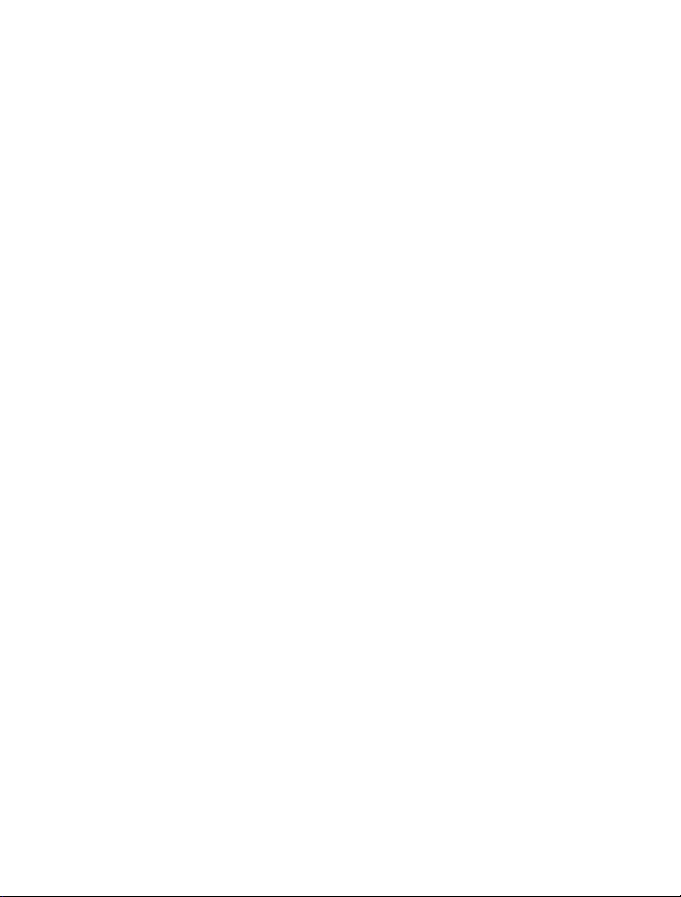
Nokia C6–01 - Felhasználói kézikönyv
1.0. kiadás
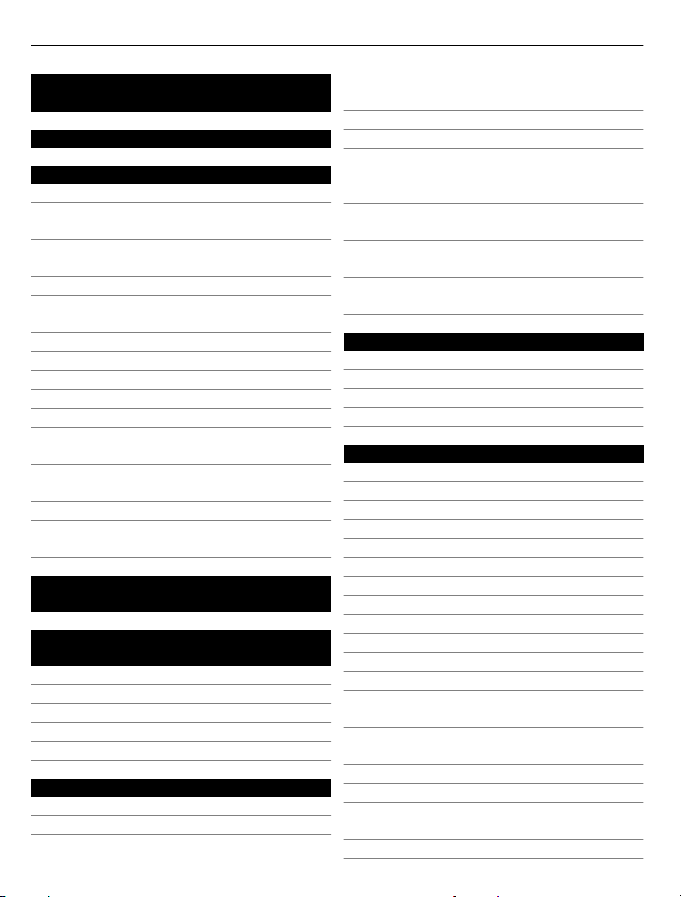
2Tartalom
Tartalom
Biztonság 5
Használatbavétel 7
Gombok és alkatrészek 7
Telefonhívás, hangfájl vagy videó
hangerejének módosítása 9
A billentyűzet és a képernyő lezárása és
feloldása 9
A SIM-kártya behelyezése 10
A memóriakártya behelyezése vagy
eltávolítása 11
Töltés 12
Az antennák elhelyezkedése 15
A csuklópánt csatlakoztatása 15
Fülhallgató 16
A készülék be- vagy kikapcsolása 16
Nokia-fiók és a Nokia Oviszolgáltatásai 16
Névjegyek vagy képek másolása régi
készülékünkről17
A készülék beállítása 18
A készülék beépített felhasználói
útmutatójának használata 18
A Nokia Ovi Suite programcsomag
telepítése a számítógépre 18
Tudnivalók a Nokia Ovi
internetszolgáltatásairól 20
Az Ovi by Nokia szolgáltatás 20
Az Ovi E-mail szolgáltatásról 20
Az Ovi Térképek ismertetése 20
Az Ovi Zenéről21
Az Ovi Store 21
Alapvető használat 21
Érintőképernyős műveletek 21
A Főképernyő interaktív elemei 24
Megnyitott alkalmazások közötti
váltás 25
Szövegírás 26
A kijelzőn megjelenő ikonok 29
A jelzőfény villogóra állítása nem
fogadott hívások és üzenetek
esetén 31
Keresés a készüléken és az
interneten 31
A készülék használata kapcsolat nélküli
módban 31
Az akkumulátor élettartamának
meghosszabbítása 32
Testreszabás 33
Az üzemmódok 33
Téma módosítása 34
Főképernyő 35
Alkalmazásaink rendezése 37
Telefon 38
Telefonszám felhívása 38
Hívás fogadása 38
Névjegy keresése 38
Hívás elutasítása 39
Partner felhívása 39
Tartásba helyezett hívás fogadása 40
Videohívás kezdeményezése 40
Videohívás fogadása 41
Videohívás elutasítása 42
Konferenciahívás kezdeményezése 42
Gyorshívás használata 43
Névjegy hívása hangutasítással 43
Hívások kezdeményezése az interneten
keresztül 44
A legutóbb tárcsázott telefonszám
felhívása 45
Telefonbeszélgetés rögzítése 45
Némítás forgatással 45
A nem fogadott hívások
megtekintése 46
A hangpostafiók felhívása 46
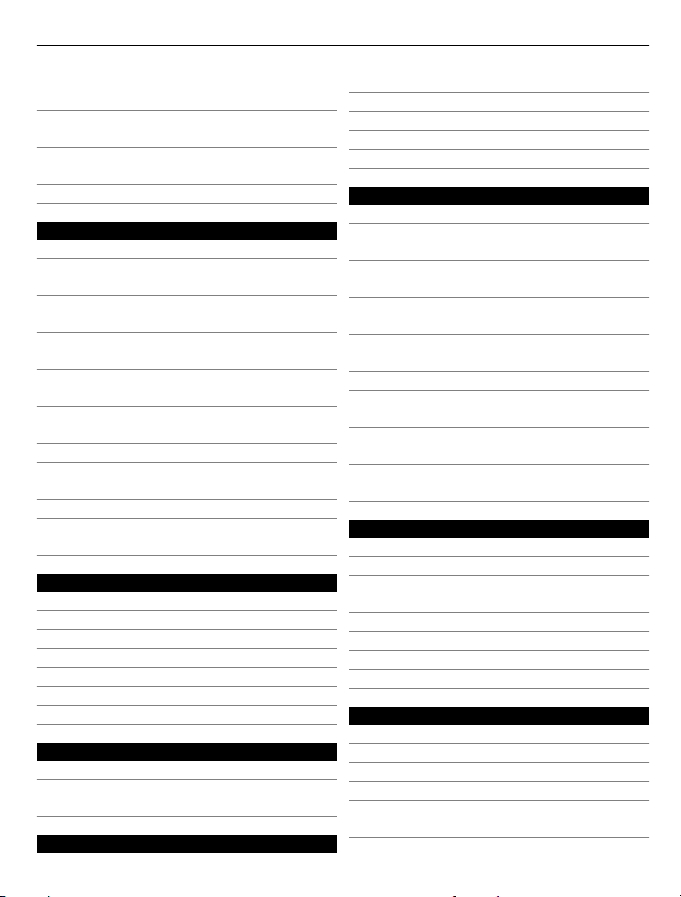
Tartalom 3
Hívások átirányítása hangpostára vagy
más telefonszámra 47
Híváskezdeményezés és hívásfogadás
korlátozása 47
Híváskezdeményezés engedélyezése
csak a megadott telefonszámokra 48
Videomegosztás 49
A névjegyzék 50
A Névjegyzék alkalmazás 50
Telefonszámok és e-mail címek
mentése 51
Fogadott híváshoz vagy üzenethez
tartozó telefonszám mentése 51
Legfontosabb ismerőseink gyors
elérése 52
Csengőhang beállítása egy adott
névjegyhez 52
Elérhetőségi adataink elküldése a Saját
kártya segítségével 52
Névjegycsoport létrehozása 53
Üzenet küldése egy címzettcsoport
számára 53
A SIM-kártyán tárolt névjegyek 53
Névjegyeink biztonsági mentése az Ovi
by Nokia szolgáltatásba 54
Üzenetek 54
Üzenetek alkalmazás 54
Üzenet küldése 54
Hangüzenet küldése 55
Üzenetek fogadása 55
Beszélgetés megtekintése 56
SMS meghallgatása 57
A telefon nyelvének módosítása 57
E-mail 58
E-mail 58
Az e-mail szolgáltatás megnyitása a
Főképernyőről60
Internet 60
A Web alkalmazásról 60
Böngészés az interneten 60
Könyvjelző hozzáadása 61
Feliratkozás webinfókra 61
Tájékozódás a közeli eseményekről62
Közösségi hálózatok 62
A Social alkalmazás ismertetése 62
Barátaink állapotfrissítéseinek
megjelenítése egy közös nézetben 63
Állapotunk közzététele közösségi
hálózatokban 63
Online barátaink összekapcsolása saját
névjegyadataikkal 64
Barátaink állapotának megjelenítése a
főképernyőn64
Kép feltöltése a szolgáltatásba 64
Tartózkodási hely megosztása az
állapotfrissítésekben 65
Kapcsolat felvétele közösségi
hálózatban lévő baráttal 65
Esemény hozzáadása készülékünk
naptárjához 66
Kamera 66
A Kamera alkalmazás 66
Kép készítése 66
Helyadatok mentése kép- és
videofájljainkhoz 67
Kép készítése sötét helyen 67
Képkészítési tippek 68
Videó rögzítése 68
Kép küldése 68
Képek és videók 69
A Fényképek alkalmazás 69
Képek és videók megtekintése 69
Rögzített képek szerkesztése 70
Rögzített kép nyomtatása 70
Képek és videók megtekintése TVkészüléken 70
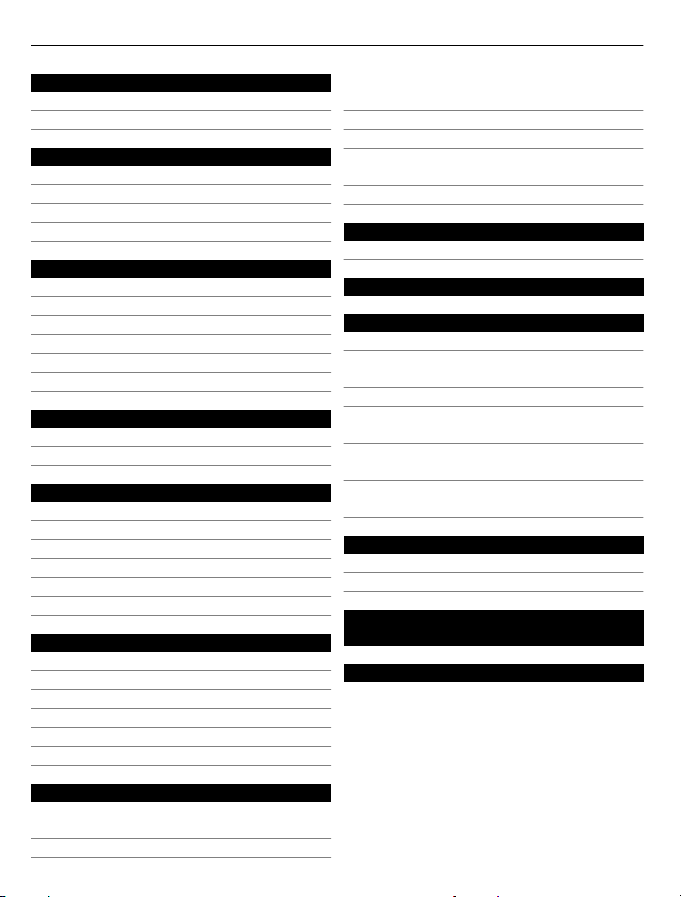
4Tartalom
Videók és TV 71
Videók 71
Webtévé nézése 72
Zene és hang 73
Zenelejátszó 73
Védett tartalom 75
Hangok rögzítése 76
FM-rádió 76
Térképek 78
A Térképek alkalmazás áttekintése 78
Saját helyünk megtekintése 79
Helyek keresése 82
Kedvencek 83
Tartózkodási hely megosztása 85
Autóval és gyalog 86
Időkezelés 91
Óra 91
Naptár 93
Iroda 95
Quickoffice 95
PDF-dokumentumok olvasása 96
Számítási műveletek 96
Jegyzet írása 97
Szavak fordítása más nyelvekre 97
Zip-fájlok megnyitása, létrehozása 98
Kapcsolatok 98
internetkapcsolatok 98
Vezeték nélküli LAN 99
Bluetooth 100
USB-adatkábel 103
Hálózati kapcsolat bezárása 104
Fájlok tárolása távoli meghajtón 105
A rendelkezésre álló memóriaterület
növelése további tartalom számára 109
Alkalmazások kezelése 109
Tartalom szinkronizálása 110
Névjegyek és képek másolása
készülékek között 112
A készülék védelme 113
További segítség keresése 114
Terméktámogatás 114
Hozzáférési kódok 115
Hibaelhárítás 115
Eredeti beállítások visszaállítása 115
Mi a teendő, ha megtelt a
memóriaterület? 116
Villogó üzenetjelző 116
Egy névjegy kétszer szerepel a
névjegyzékben 116
Nem olvasható karakterek
internetböngészés során 116
Készülékünk előkészítése
újrahasznosításra 116
Környezetvédelmi tippek 117
Energiatakarékosság 117
Újrahasznosítás 117
Termékadatok és biztonsági
tudnivalók 118
Tárgymutató 126
Készülékkezelés 106
Tartsuk a készülék szoftverét és
alkalmazásait naprakészen 106
Fájlok kezelése 107
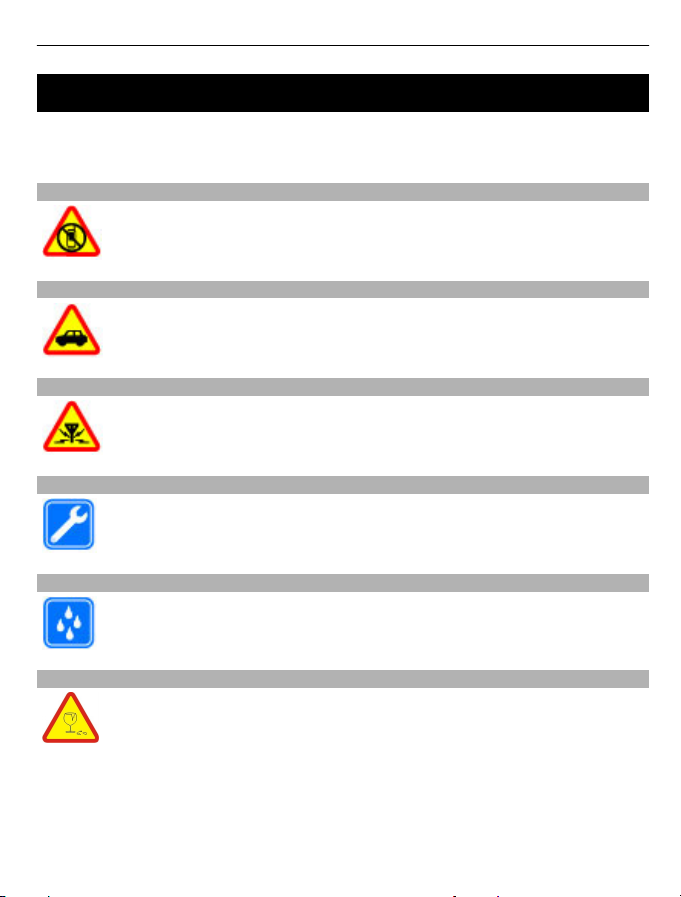
Biztonság 5
Biztonság
Olvassuk el az alábbi egyszerű útmutatót. Az itt leírtak be nem tartása veszélyekkel
járhat, vagy törvénysértő lehet. Bővebb információt a részletes felhasználói útmutató
tartalmaz.
KORLÁTOZÁSSAL ÉRINTETT TERÜLETEKEN KAPCSOLJUK KI
Kapcsoljuk ki a készüléket olyan helyeken, ahol annak használata tiltott,
interferenciát, illetve veszélyt okozhat. Például repülőgépen, orvosi
berendezések, üzemanyag, vegyszerek vagy robbantási területek közelében.
AZ ÚTON ELSŐ A BIZTONSÁG
Tartsuk be a helyi törvényeket. Vezetés közben mindig hagyjuk szabadon
kezeinket, hogy a járművet irányíthassuk. A biztonság legyen vezetés közben
a legfontosabb szempont.
INTERFERENCIA
A vezeték nélküli eszközök interferencia-érzékenyek lehetnek, ami a
teljesítményre kihatással lehet.
SZAKSZERVIZ
A termék üzembe helyezését és javítását csak szakember végezheti.
A KÉSZÜLÉKET TARTSUK SZÁRAZON
A készülék nem vízálló. Tartsuk szárazon.
ÜVEGALKATRÉSZEK
A készülék előlapja üvegből készült. Ez az üveg betörhet, ha a készülék
kemény felületre esik, vagy jelentős erőhatás éri. Ha az üveg eltörik, ne
érintsük meg a készülék üvegből készült részeit, és ne próbáljuk eltávolítani
a törött üveget a készülékből. Addig ne használjuk a készüléket, amíg az
üvegek ki nem cserélte egy szakképzett szerelő.
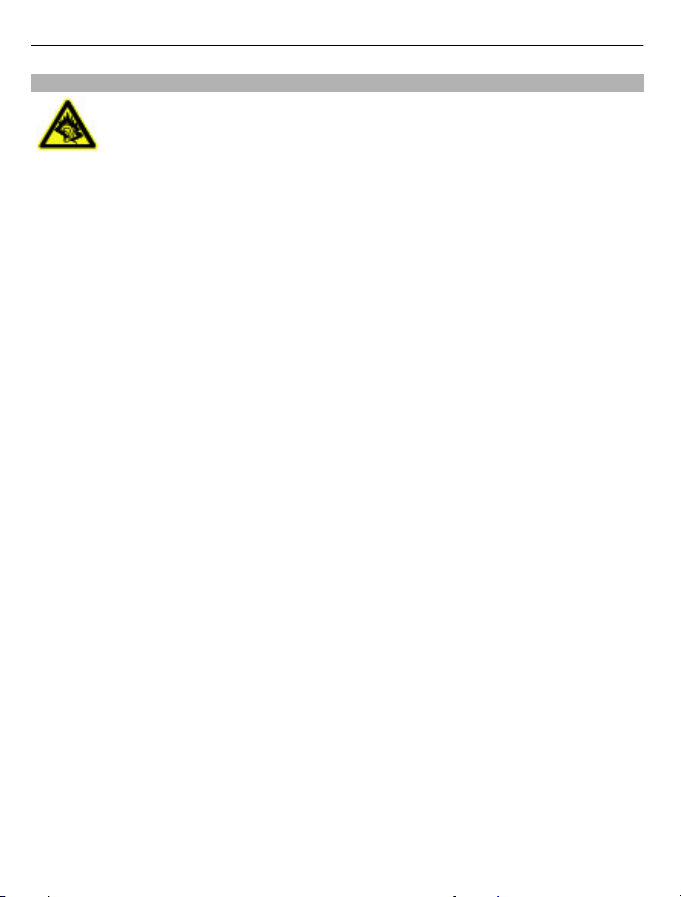
6Biztonság
ÓVJUK HALLÁSUNKAT
A fülhallgatót mérsékelt hangerővel használjuk, és kihangosításkor ne tegyük
a készüléket a fülünkhöz, mert a hangerő nagyon nagy lehet.
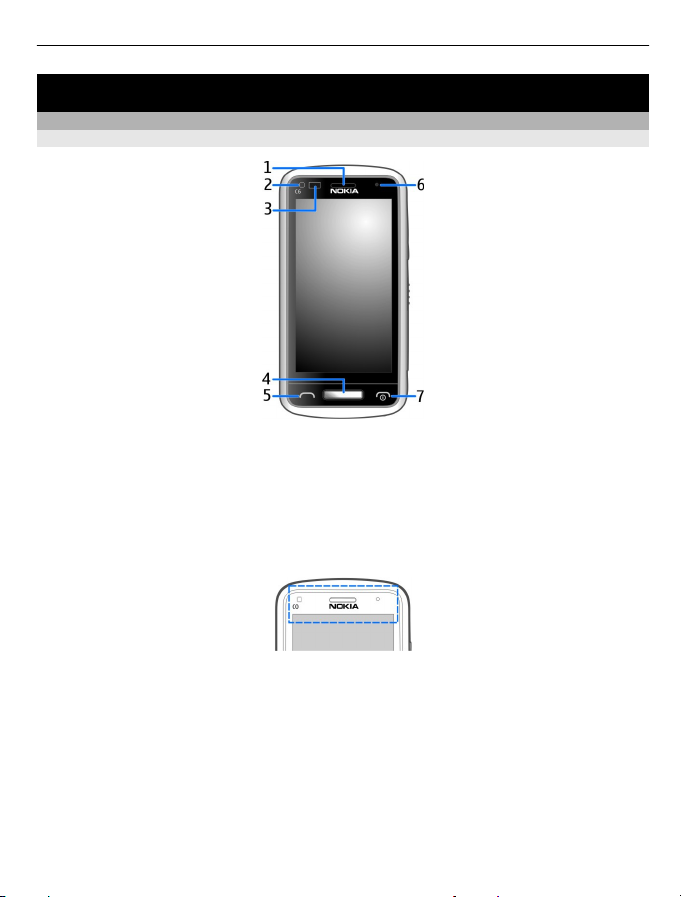
Használatbavétel 7
Használatbavétel
Gombok és alkatrészek
Elõlap
1 Hallgató
2 Fényérzékelő
3 Távolságérzékelő. Hívások közben automatikusan lezárja az érintőképernyőt.
4 Menü gomb
5 Hívás gomb
6 Másodlagos kamera
7 Vége gomb/Bekapcsológomb
Ne fedjük le az érintőképernyő fölötti területet (például védőfóliával vagy -szalaggal).
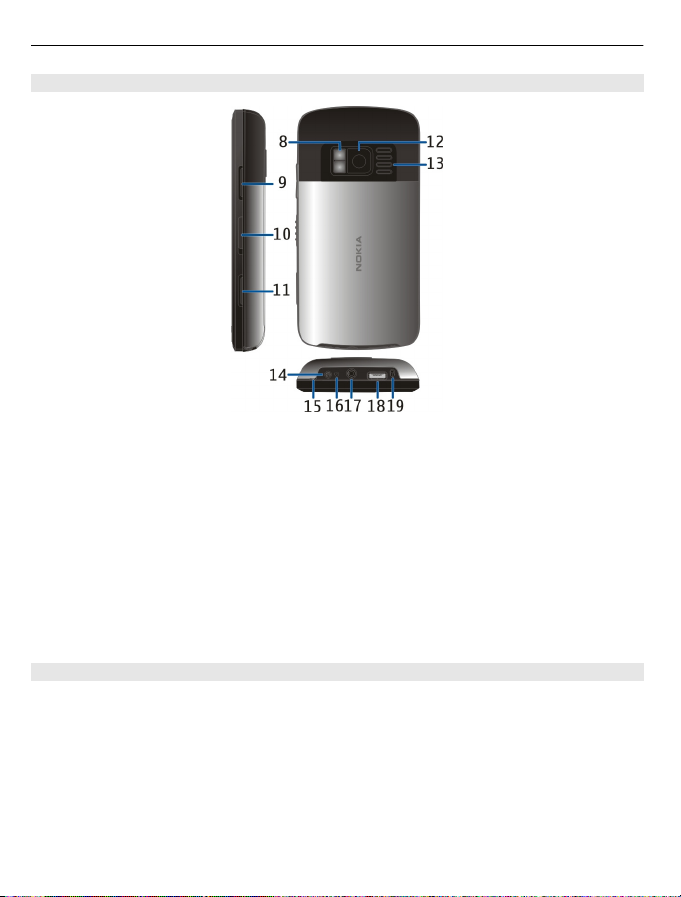
8 Használatbavétel
Oldalsó, hátsó és alsó rész
8 Vaku / zseblámpa
9 Hangerő/Nagyítás gomb
10 Lezárókapcsoló / zseblámpa kapcsolója
11 Kamera gomb
12 Kamera
13 Hangszóró
14 Töltőcsatlakozó
15 Csuklópánt rögzítési helye
16 Töltésjelző
17 Nokia AV-csatlakozó (3,5 mm)
18 Micro USB-csatlakozó
19 Mikrofon
Érintőképernyő
A készülék kezeléséhez a képernyőt könnyedén érintsük meg az ujjaink hegyével. A
képernyő nem reagál, ha körömmel érintjük meg.
Ha az ujjaink hidegek, előfordulhat, hogy a képernyő nem reagál az érintésre.
A képernyő karcolódásának elkerülése érdekében soha ne használjunk tollat, ceruzát,
illetve egyéb hegyes tárgyat az érintőképernyőre íráshoz.
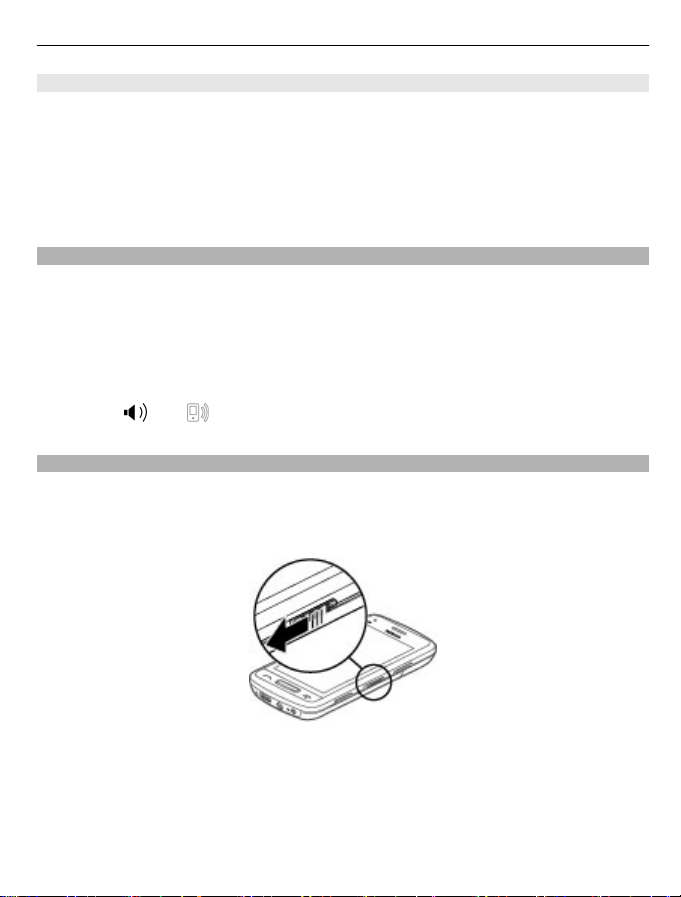
Használatbavétel 9
Zseblámpa
A kamera vakuja zseblámpaként is használható. A zseblámpa be- vagy kikapcsolásához
csúsztassuk el, és két másodpercig tartsuk így a billentyűzár-kapcsolót.
A zseblámpa funkció csak a főképernyőről érhető el. A zseblámpát akkor is
bekapcsolhatjuk, ha a főképernyőn állunk, miközben a gombok és a kijelző, illetve a
készülék lezárt állapotban van.
A zseblámpa fényét ne irányítsuk mások szemébe.
Telefonhívás, hangfájl vagy videó hangerejének módosítása
Használjuk a hangerőgombokat.
A hangerő hívás közben vagy az alkalmazás aktív állapotában módosítható.
A beépített hangszóró lehetővé teszi, hogy a telefont rövid távolságon belül úgy
használjuk, hogy azt nem kell a fülünkhöz tartani.
A hangszóró be- vagy kikapcsolása hívás közben
Válassza az
A billentyűzet és a képernyő lezárása és feloldása
Ha szeretnénk elkerülni, hogy a táskánkban vagy zsebünkben lévő készülékről véletlenül
hívást indítsunk, zárjuk le a készülék billentyűzetét és képernyőjét.
Csúsztassuk el a billentyűzár-kapcsolót.
vagy lehetőséget.
Tipp: Ha nem érjük el a billentyűzár-kapcsolót, a készülék zárolásának feloldásához
nyomjuk meg a Menü gombot, és válasszuk a Felold lehetőséget.
A billentyűzet és a képernyő beállítása automatikus lezáráshoz
1 Válasszuk a Menü > Beállítások és a Telefon > Kijelző > Kij.véd./bill.zár
időtúllép. lehetőséget.
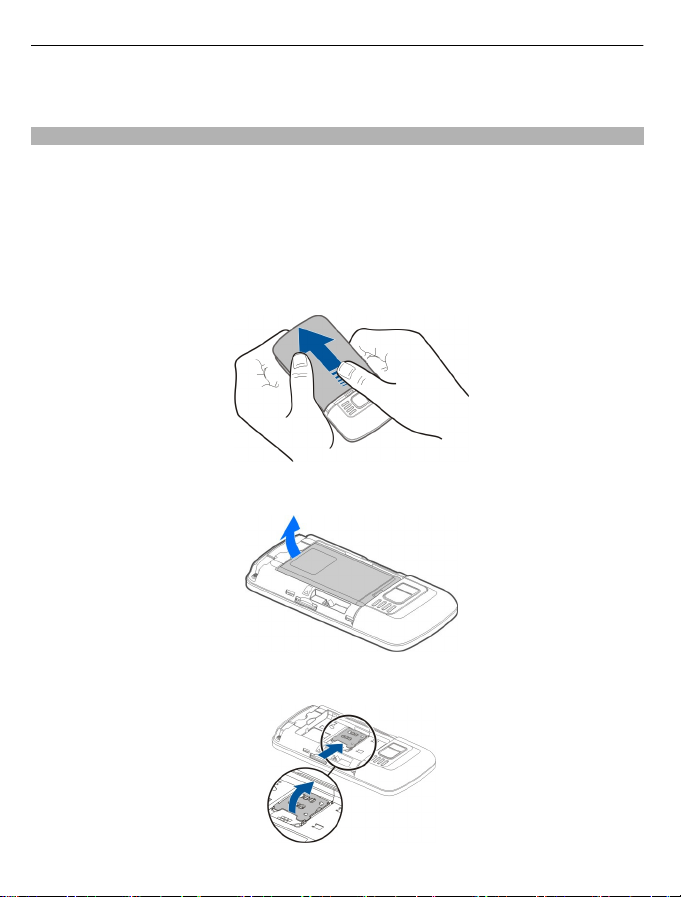
10 Használatbavétel
2 Adjuk meg azt az időtartamot, amelynek elteltével a billentyűzet és a képernyő
automatikusan lezáródik.
A SIM-kártya behelyezése
Fontos: A készülékben ne használjunk micro-SIM-kártyát vagy átalakítóba helyezett
micro-SIM-kártyát. A készülék nem tudja kezelni a micro-SIM-kártyákat, és a nem
kompatibilis SIM-kártyák kárt okozhatnak a készülékben, valamint megsérülhetnek a
kártyán tárolt adatok.
Ne ragasszunk matricát a SIM-kártyára.
1 A készülék hátlapjának eltávolításához ujjainkkal nyomjuk meg a hátlapot,
csúsztassuk el, majd emeljük fel.
2 Az akkumulátor eltávolítása.
3 Nyissuk fel a SIM-kártya nyílásának fedelét.
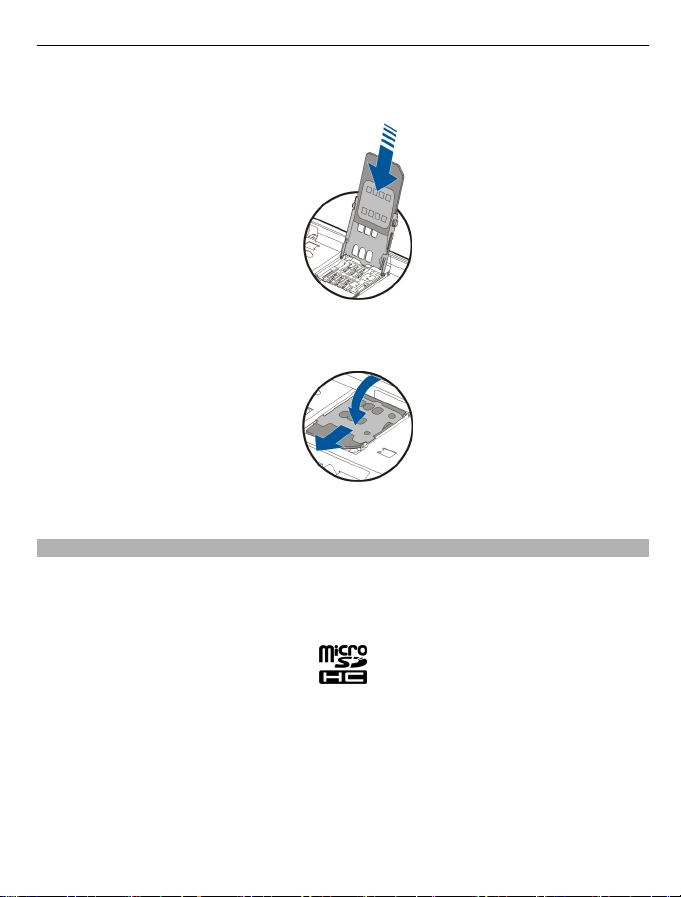
Használatbavétel 11
4 Helyezzük be a SIM-kártyát a kártyatartóba. Ellenőrizzük, hogy a kártya érintkezői
lefelé néznek-e.
5 Csukjuk be a SIM-kártya tartóját, a lezáráshoz pedig csúsztassuk vissza a tartó
fedőlapját.
6 Helyezzük vissza az akkumulátort és a hátlapot.
A memóriakártya behelyezése vagy eltávolítása
Ehhez a készülékhez csak a Nokia által jóváhagyott, kompatibilis MicroSD- vagy
MicroSDHC-kártyát használjuk (a HD videókhoz Speed Class 4 típus szükséges). A nem
kompatibilis kártyák kárt okozhatnak a kártyában és a készülékben egyaránt, valamint
a kártyán tárolt adatok megsérülhetnek.
Ne ragasszunk matricát a memóriakártyára.
A memóriakártya behelyezése
Ha nincs a készülékbe memóriakártya behelyezve:
1 Vegyük le a hátlapot.
2 Ellenőrizzük, hogy a memóriakártya érintkezői lefelé néznek-e.
Nyomjuk a kártyát befelé, amíg a helyére nem kattan.
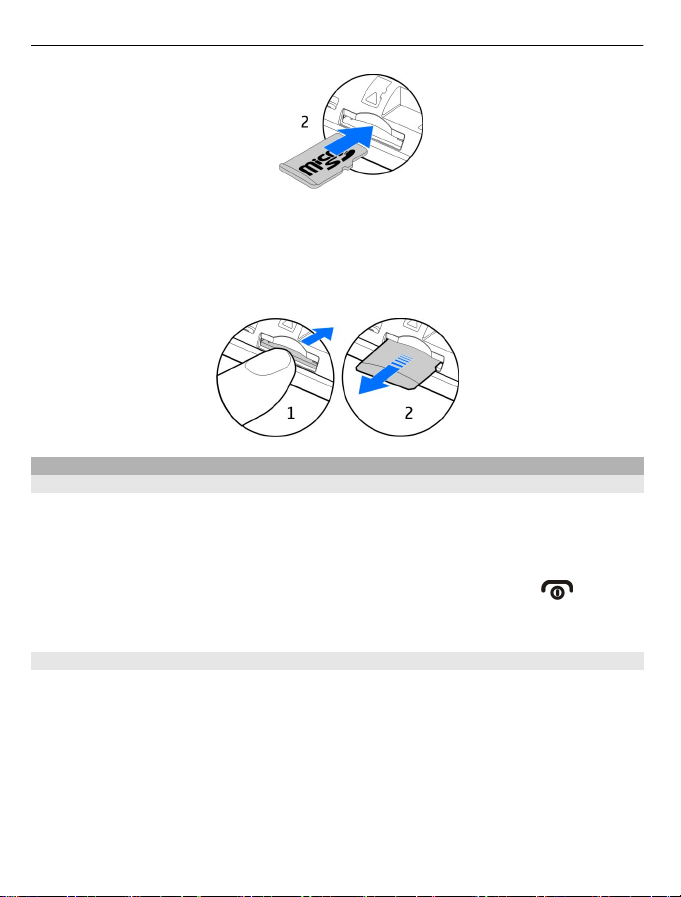
12 Használatbavétel
3 Helyezzük vissza a hátlapot.
A memóriakártya eltávolítása
1 Nyomjuk a kártyát befelé, amíg a helyére nem kattan.
2 Húzzuk ki a kártyát.
Töltés
Akkumulátor
A készülékben egy eltávolítható, újratölthető akkumulátor található. Csak a Nokia által
az adott készülékhez jóváhagyott töltőt használjunk. A készülék töltését kompatibilis
USB-adatkábel segítségével is végezhetjük.
Ha az akkumulátor töltöttségi szintje alacsony, bekapcsolódik az energiatakarékos
mód. Az energiatakarékos üzemmódból való kilépéshez nyomjuk meg a
gombot,
majd válasszuk az Energiatak. mód kikap. lehetőséget. Energiatakarékos
üzemmódban egyes alkalmazások beállításai nem módosíthatók.
Az akkumulátor behelyezése
1 Vegyük le a hátlapot.
2 Ügyeljünk az akkumulátor csatlakozóira, majd helyezzük be az akkumulátort.
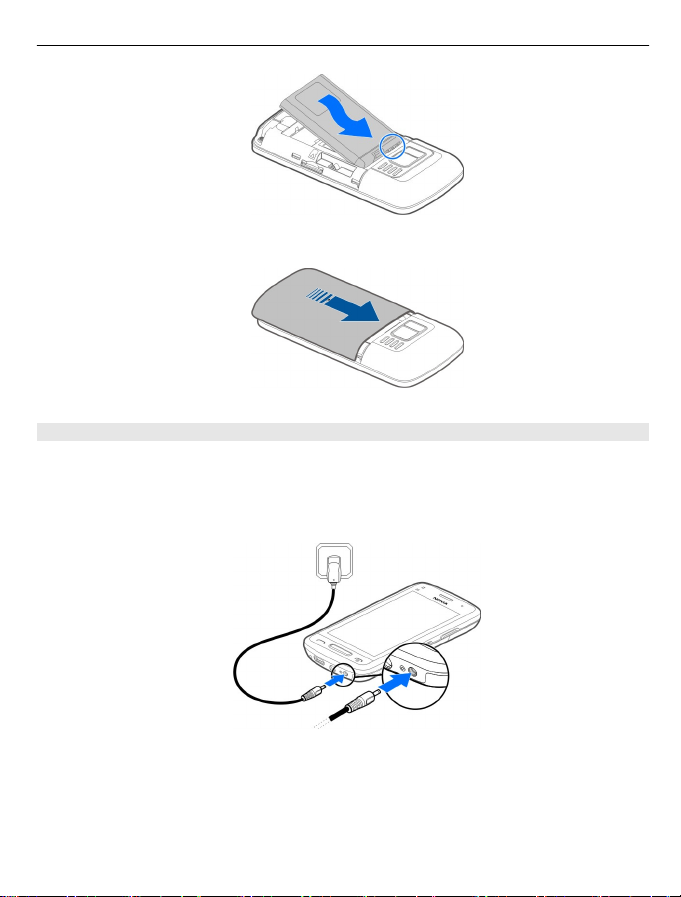
Használatbavétel 13
3 Helyezzük vissza a hátlapot.
Az akkumulátor töltése
Készülékünk akkumulátorát a gyárban részlegesen feltöltik, de a készülék első üzembe
helyezése előtt azt ismét fel kell töltenünk.
Ha a készülék alacsony akkumulátor-töltöttségi szintet jelez, akkor kövessük az alábbi
lépéseket:
1

14 Használatbavétel
2
Nem szükséges az akkumulátort egy meghatározott ideig tölteni, valamint a készüléket
töltés közben is használhatjuk.
Ha az akkumulátor teljesen lemerült, a kijelzőn a töltés jelzése esetleg csak néhány perc
múlva jelenik meg, és esetleg hívás is csak egy kis idő elteltével indítható.
Ha az akkumulátort nem használtuk hosszabb ideig, akkor előfordulhat, hogy a töltés
megkezdéséhez a töltőt a csatlakoztatása után ki kell húzni, majd újra csatlakoztatni
kell.
Tipp: Az akkumulátor töltéséhez kompatibilis USB-kábeles töltőt is használhatunk.
Az akkumulátor töltése USB-kábelen keresztül
Az akkumulátor már majdnem teljesen lemerült és nincs nálunk a töltő? Készülékünket
kompatibilis USB-kábel segítségével csatlakoztathatjuk egy kompatibilis eszközhöz,
például egy számítógéphez.
A töltőcsatlakozó épségének megőrzése érdekében a töltőkábel csatlakoztatásakor
óvatosan járjunk el.
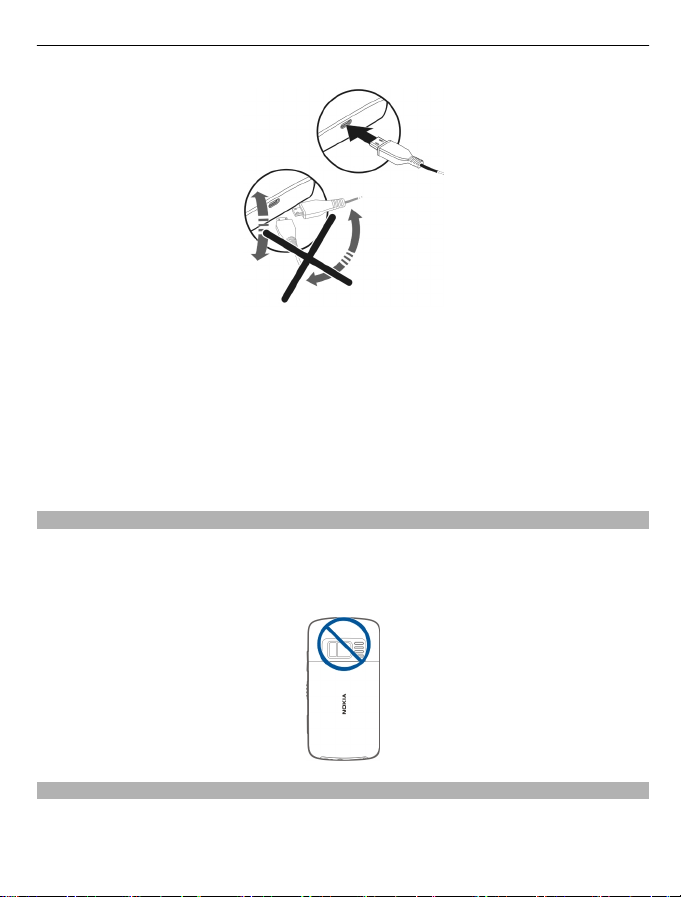
Használatbavétel 15
Ha a készüléket számítógéphez csatlakoztattuk, töltés közben szinkronizálhatjuk
adatainkat.
Előfordulhat, hogy az USB-adatkábelen keresztül történő töltés nem működik, ha olyan
USB-elosztót használunk, amely nincs tápellátáshoz csatlakoztatva. A készülék egy fali
aljzathoz csatlakoztatva gyorsabban töltődik.
Az akkumulátor töltése közben az USB-csatlakozó melletti töltésjelző lámpa világít. Ha
az akkumulátor töltöttségi szintje alacsony, a töltésjelző villogni kezd. Nem biztos, hogy
a töltés azonnal megkezdődik.
Az antennák elhelyezkedése
Kerüljük az antennaterület felesleges megérintését, amikor az használatban van. Az
antenna megérintése hatással van a rádiókommunikáció minőségére, magasabb
energiaszinten való működést okozhat, valamint csökkentheti az akkumulátor
élettartamát.
A csuklópánt csatlakoztatása
Fűzzük be a csuklópántot a bemutatott módon, majd tegyük vissza a hátlapot.
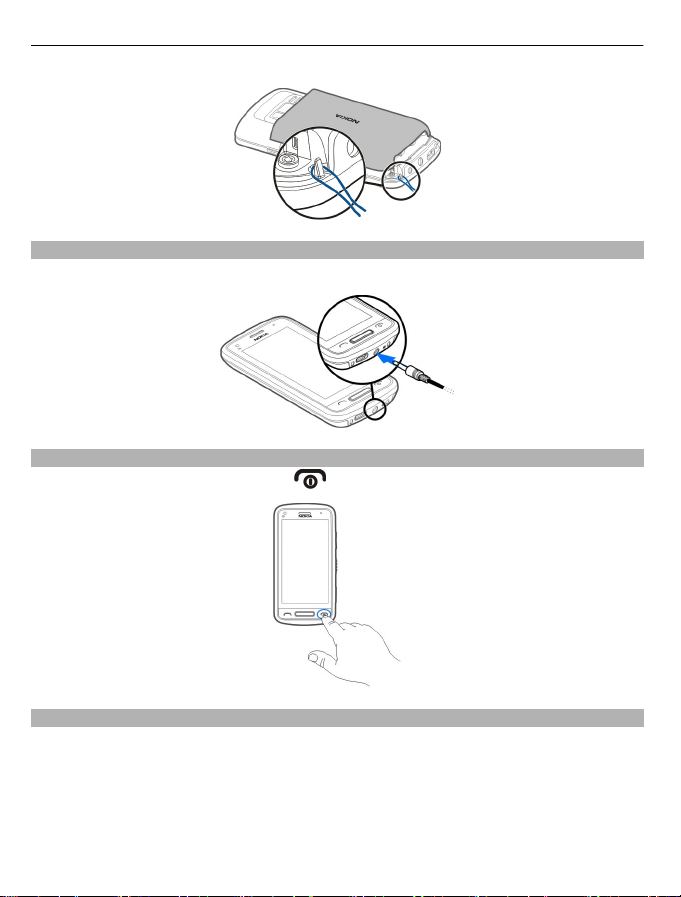
16 Használatbavétel
Fülhallgató
A készülékhez kompatibilis fülhallgatót vagy fejhallgatót csatlakoztathatunk.
A készülék be- vagy kikapcsolása
Nyomjuk meg és tartsuk lenyomva a
gombot.
Nokia-fiók és a Nokia Ovi-szolgáltatásai
A készülék legelső bekapcsolásakor létrehozhatunk egy Nokia-fiókot, így igénybe
vehetjük a Nokia Ovi-szolgáltatásait.
Az Ovi-szolgáltatások és a Nokia-fiók a következő lehetőségeket kínálják:
• Megtekinthetjük barátaink állapotát a különböző közösségi hálózatokban.
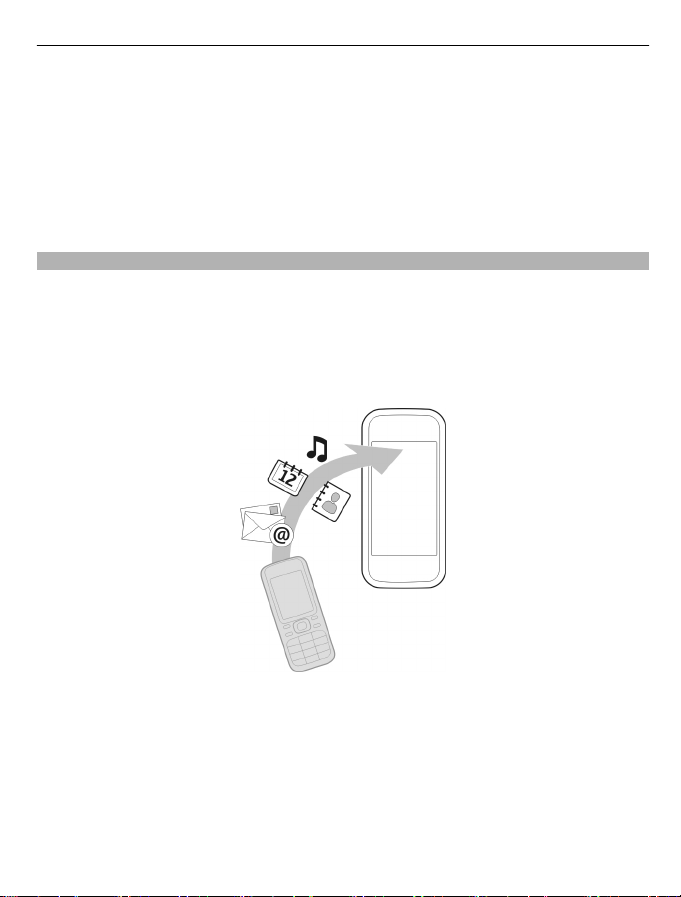
Használatbavétel 17
• Az Ovi Áruházból játékokat, alkalmazásokat, videókat, képeket, témákat és
csengőhangokat tölthetünk le készülékünkre.
• Az ingyenes gyalogos és autós navigációval könnyedén elérhetjük úti célunkat
• Névjegyek mentése és kezelése az Ovi internetszolgáltatásával
Az Ovi szolgáltatásról további információ a www.ovi.com weboldalon található.
Ha Nokia-fiókot egy másik alkalommal szeretnénk létrehozni, a készülékről nyissunk
meg egy Ovi-szolgáltatást; ekkor megjelenik a fiók létrehozását kérő üzenet.
Névjegyek vagy képek másolása régi készülékünkről
Szeretnénk gyorsan átmásolni a régi kompatibilis Nokia készülékünkön lévő fontos
információkat, és gyorsan használatba venni új készülékünket? Használjuk az
Adatátvitel alkalmazást, amelynek segítségével díjmentesen másolhatjuk át pl. a
névjegyeket, a naptárjegyzeteket és a képeket az új készülékre.
Válasszuk a Menü > Alkalmazások > Eszközök > Tel. telepít. és a Adatátvitel
lehetőséget.
Ha a régi Nokia készülékünkön nincs Adatátvitel alkalmazás, az új készülék átküldi azt
egy üzenetben. Nyissuk meg az üzenetet a régi készüléken, és kövessük az utasításokat.
1 Jelöljük ki azt a készüléket, amelyhez csatlakozni szeretnénk, és párosítással
hozzunk létre kapcsolatot a készülékek között Ehhez be kell kapcsolni a Bluetooth
funkciót.
2 Amennyiben a másik készülék biztonsági kódot kér, adjuk meg azt. Azt a biztonsági
kódot, amelyet mi magunk határozhatunk meg, mindkét készüléken meg kell adni.
Egyes készülékek nem módosítható biztonsági kódot használnak. További
információ a készülék felhasználói útmutatójában található.
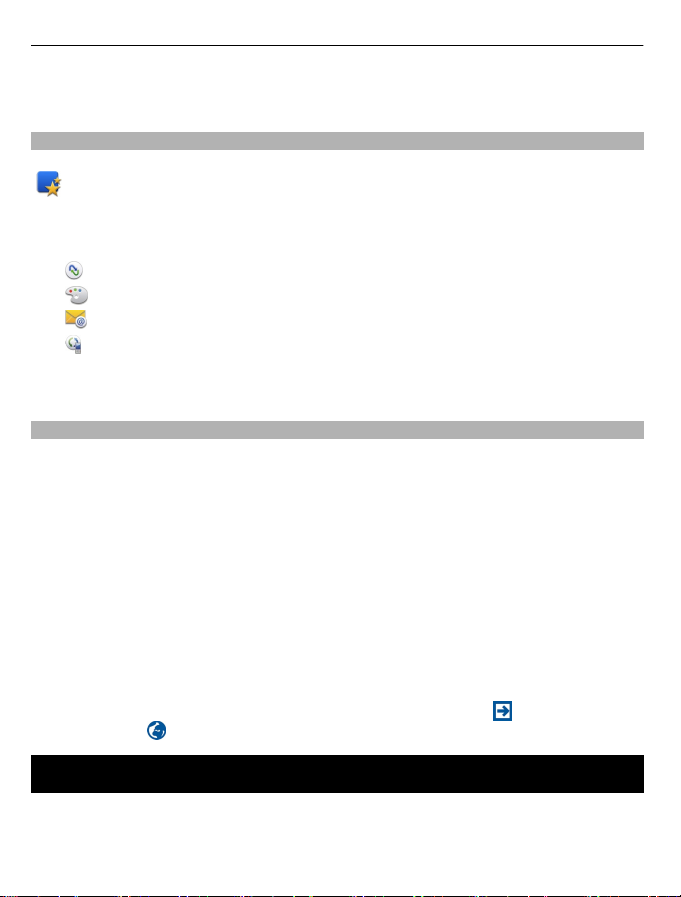
18 A Nokia Ovi Suite programcsomag telepítése a számítógépre
A biztonsági kód mindig csak az adott kapcsolathoz érvényes.
3 Válasszuk ki a kívánt tartalmat, majd az OK lehetőséget.
A készülék beállítása
A készülék alapvető beállításainak megadásához válasszuk a Tel. telepít. hivatkozást
, amely az egyik főképernyőn található. A főképernyők közötti váltáshoz lapozzunk
balra vagy jobbra.
A Tel. telepít. használata esetén az alábbi lehetőségek állnak rendelkezésre:
Névjegyek, képek és egyéb tartalmak másolása előző Nokia készülékünkről
•
•
A készülék testreszabása a csengőhang és a vizuális téma módosításával
•
Az e-mail beállítása
•
A készülék szoftverének frissítése
A beállítások későbbi megadásához válasszuk a Menü > Alkalmazások >
Eszközök > Tel. telepít. parancsot.
A készülék beépített felhasználói útmutatójának használata
Válasszuk a Menü > Alkalmazások > Haszn. útm. lehetőséget.
A felhasználói útmutató megnyitása egy alkalmazásból
Válasszuk az Opciók > Használati útmutató lehetőséget. Ez a lehetőség nem minden
alkalmazás esetén érhető el.
Keresés a felhasználói útmutatóban
Ha a felhasználói útmutató meg van nyitva, akkor válasszuk az Opciók > Keresés
lehetőséget, majd a keresési mezőbe írjuk be a megfelelő betűt vagy szót.
Váltás a felhasználói útmutató és egy alkalmazás között
Nyomjuk meg és tartsuk lenyomva a menügombot, lapozzunk jobbra vagy balra, majd
válasszuk ki a kívánt alkalmazást.
A kapcsolódó témaköröket esetleg a súgószöveg végén találjuk. A
témaköröket, a
ikon pedig egy webhelyre mutató hivatkozást jelöl.
jelzi a kapcsolódó
A Nokia Ovi Suite programcsomag telepítése a számítógépre
A Nokia Ovi Suite számítógépes programcsomag lehetőséget nyújt a készülékünkön lévő
tartalmak kezelésére, valamint a számítógépen lévő adatokkal való rendszeres
szinkronizálásra. Ezenkívül frissíthetjük készülékünket a legújabb szoftverrel, és
térképeket is letölthetünk.
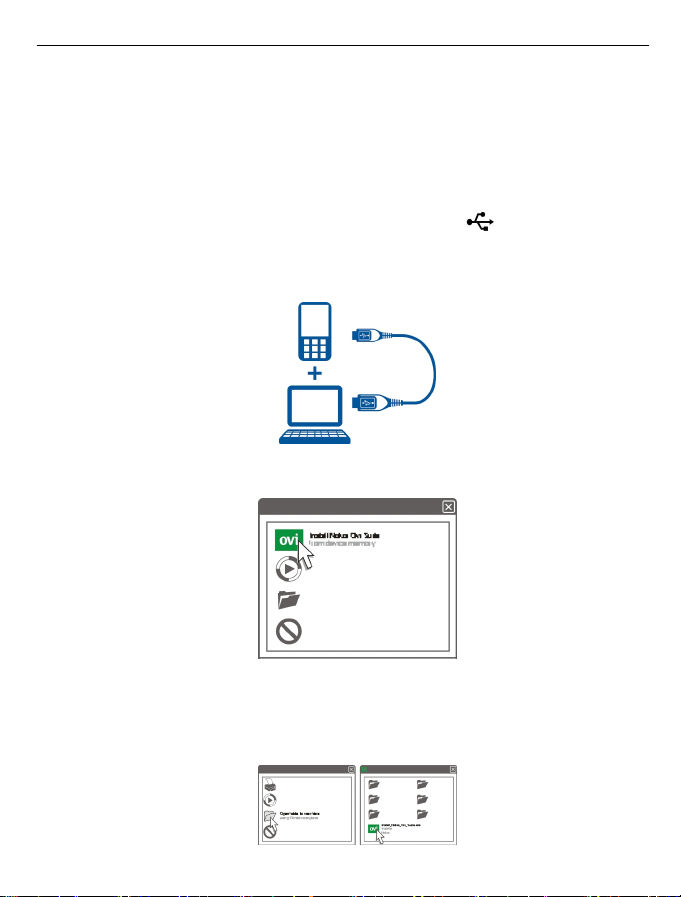
A Nokia Ovi Suite programcsomag telepítése a számítógépre 19
A Nokia Ovi Suite legújabb verziója a www.ovi.com/suite webhelyről tölthető le.
Ha nem tudunk csatlakozni az internethez az alábbi módon telepíthetjük a készülékről
az Ovi Suite és a Nokia Ovi Player alkalmazást:
1 Egy kompatibilis USB-adatkábellel csatlakoztassuk készülékünket a számítógéphez.
Windows XP vagy Windows Vista operációs rendszer használata esetén változtassuk
a készülék USB-módját Nokia Ovi Suite értékre. A készüléken válasszuk a jobb felső
sarokban található értesítési területet, majd válasszuk a
> USB > Tárolóhely
lehetőséget.
A készülékben lévő memóriakártya eltávolítható lemezként jelenik meg a
számítógépen.
2 A számítógépen válasszuk A Nokia Ovi Suite telepítése lehetőséget.
Ha a telepítőablak nem nyílik meg automatikusan, nyissuk meg kézzel a
telepítőfájlt. Válasszuk a Mappa megnyitása fájlok megtekintéséhez
lehetőséget, majd kattintsunk duplán a következő fájlnévre:
Install_Nokia_Ovi_Suite.exe.
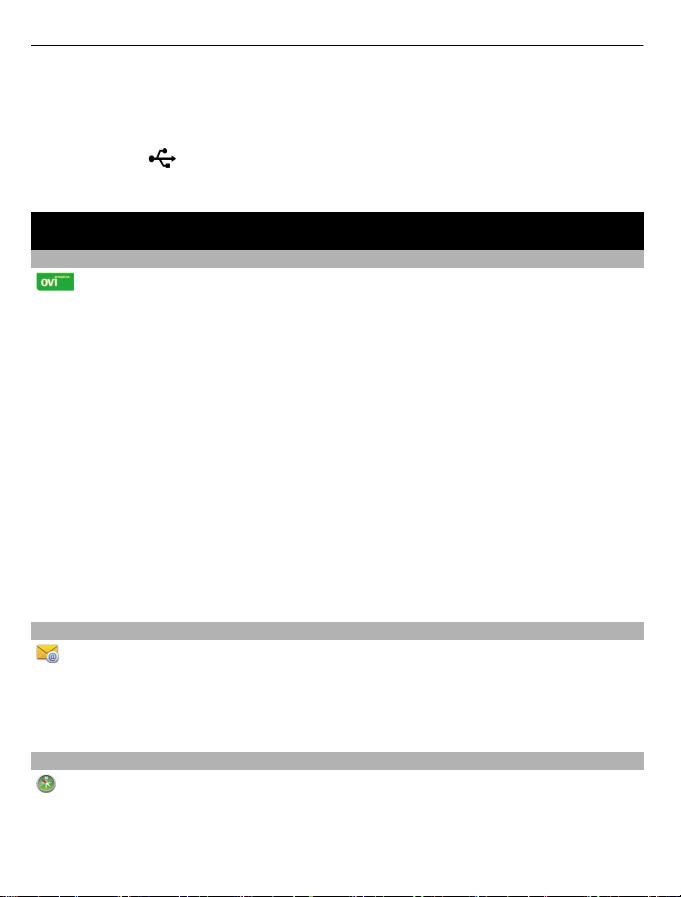
20 Tudnivalók a Nokia Ovi internetszolgáltatásairól
3 Kövessük az utasításokat.
4 A telepítés befejezése után Windows XP vagy Windows Vista operációs rendszer
használata esetén változtassuk a készülék USB-módját Nokia Ovi Suite értékre. A
készüléken válasszuk a jobb felső sarokban található értesítési területet, majd
válasszuk a
További információ az Ovi Suite alkalmazásról: www.ovi.com/suite.
> USB > Médiaátvitel lehetőséget.
Tudnivalók a Nokia Ovi internetszolgáltatásairól
Az Ovi by Nokia szolgáltatás
Az Ovi by Nokia szolgáltatással új helyeket és szolgáltatásokat kereshetünk,
emellett tarthatjuk a kapcsolatot barátainkkal. A szolgáltatás például a következőkre
ad lehetőséget:
• Játékok, alkalmazások, videók és csengőhangok letöltése a készülékre
• Tájékozódás az ingyenes gyalogos és autós navigáció segítségével,
útvonaltervezés, helyek megjelenítése a térképen
• Ingyenes Ovi E-mail fiók
• Zeneszámok vásárlása
Egyes elemek ingyenesek, másokért fizetni kell.
Az elérhető szolgáltatások listája országonként vagy régiónként is változhat, és nem
minden nyelv támogatott.
A Nokia Ovi-szolgáltatásainak eléréséhez látogassunk el a www.ovi.com oldalra, majd
ott regisztráljuk saját Nokia-fiókunkat.
További segítség és tájékoztatás a www.ovi.com webhelyen található.
Az Ovi E-mail szolgáltatásról
Az Ovi E-mail segítségével könnyen elérhetjük a népszerű internetes e-mail
szolgáltatóknál regisztrált fiókjainkat. Új Nokia-fiók regisztrálása esetén kapunk egy
ingyenes Ovi e-mail fiókot is, amely mobilkészülékről vagy számítógépről egyaránt
használható. A levélszemét-szűrőnek köszönhetően postafiókunk átlátható marad, a
vírusvédelem pedig növeli a használati biztonságot.
Az Ovi Térképek ismertetése
Az Ovi Térképek használatával tartózkodási helyünket megjeleníthetjük a térképen,
az ingyenes gyalogos és autós navigációval pedig eljuthatunk úti célunkhoz. Az Ovi
Térképek a számítógépen is használható.
Az alkalmazás az alábbi lehetőségeket kínálja:
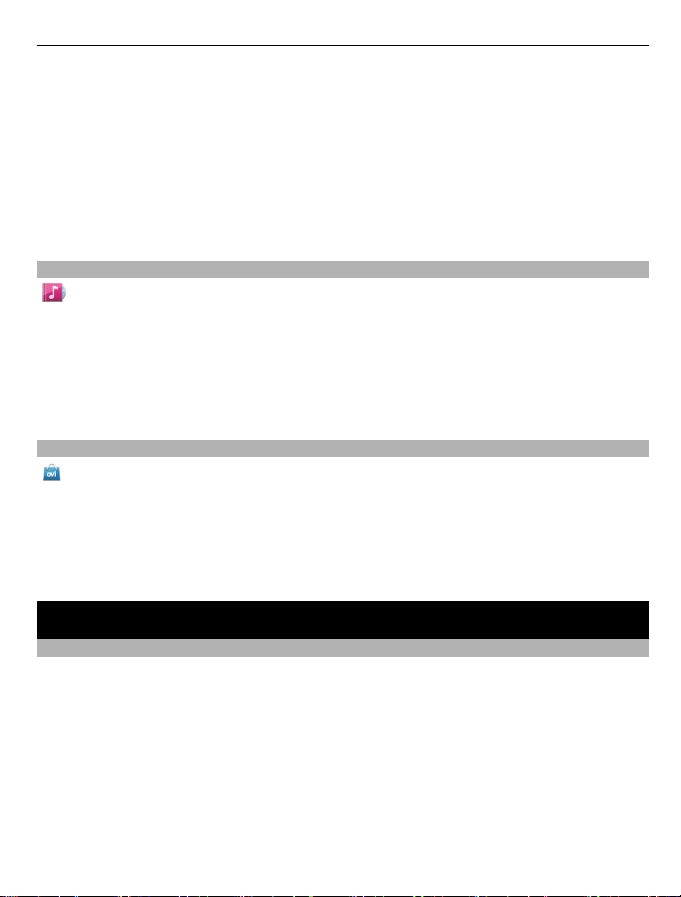
Alapvető használat 21
• Címek, hasznos helyek, valamint szolgáltatások keresése
• Helyadatok (pl. időjárás-előrejelzés) megjelenítése, ha azok elérhetők
• Kedvenc helyek keresése, illetve azok gyűjteményekbe rendezése a www.ovi.com
webhelyen
• A mentett elemek szinkronizálása a mobilkészülékkel; hogy azok útközben is
elérhetők legyenek
Az Ovi Térképek internetszolgáltatás használatának további ismertetése a
www.ovi.com webhelyen található.
Az Ovi Zenéről
Az Ovi Zene alkalmazás segítségével zenei fájlokat vásárolhatunk és tölthetünk le
készülékünkre és számítógépünkre, illetve ezen fájlokat mozgathatjuk a számítógép és
eszközünk között. Zenei gyűjteményünk és letöltéseink kezelésére telepíthetjük
kompatibilis számítógépünkre az Ovi Player alkalmazást, vagy egy internetes
böngészővel tölthetünk le zeneszámokat.
A zene megismeréséhez válasszuk a Menü > Zene > Ovi Zene lehetőséget vagy lépjünk
a www.ovi.com oldalra.
Az Ovi Store
Az Ovi-áruházból mobiltelefonos játékokat, alkalmazásokat, videókat, képeket,
témákat és csengőhangokat tölthetünk le készülékünkre. Az elemek egy része ingyenes,
a többi elemért fizetnünk kell, és azokat bankkártyával vagy telefonszámlánk részeként
fizethetjük ki. Az, hogy mely fizetési módozatok állnak rendelkezésünkre,
szolgáltatónktól, illetve attól függ, mely országban élünk. Az Ovi-áruház
mobilkészülékünkkel kompatibilis, ízlésünknek és tartózkodási helyünknek megfelelő
tartalmakat kínál.
Alapvető használat
Érintőképernyős műveletek
A felhasználói felület használatához érintsük meg vagy érintsük meg és tartsuk
lenyomva az érintőképernyőt.
Alkalmazás vagy más képernyőelem megnyitása
Érintsük meg az alkalmazást vagy elemet.
Funkciók gyors elérése
Érintsük meg és tartsuk kijelölve a kívánt elemet. Megjelenik a kapcsolódó
lehetőségeket tartalmazó előugró menü. Például kép küldéséhez vagy ébresztő
törléséhez érintsük meg és tartsuk kijelölve a képet vagy ébresztőt, majd az előugró
menüben válasszuk ki a megfelelő lehetőséget.
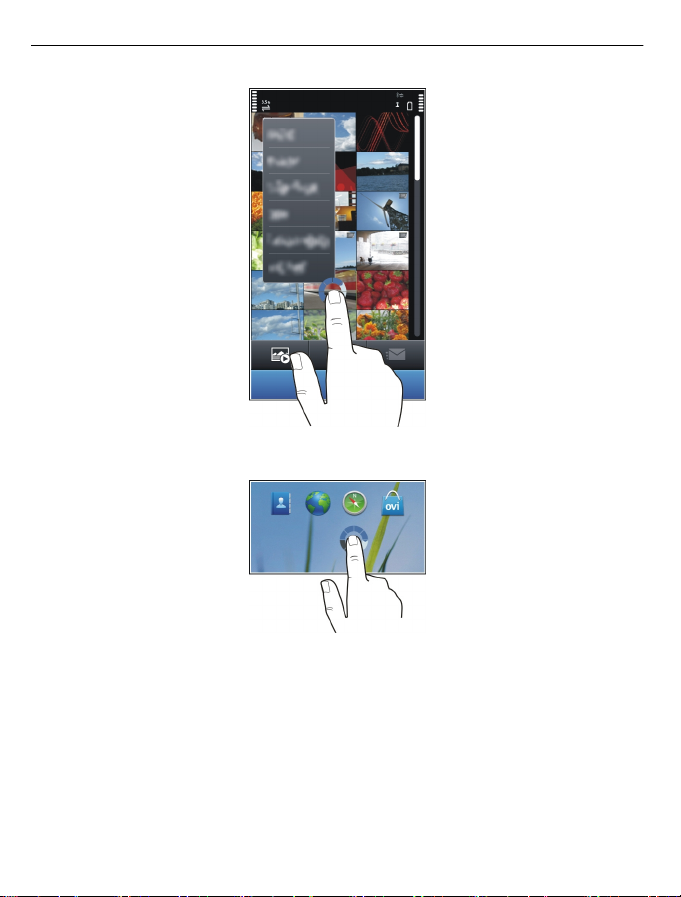
22 Alapvető használat
Ha megérintjük és lenyomva tartjuk a főképernyőt, bekapcsol a szerkesztési üzemmód.
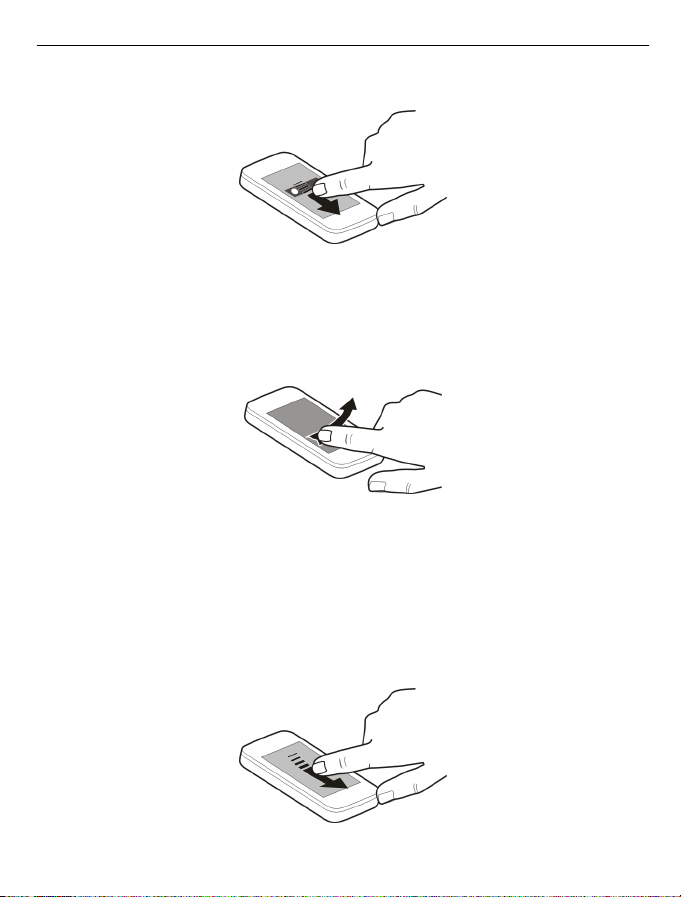
Alapvető használat 23
Elem húzása máshová
Érintsük meg és tartsuk kijelölve a kívánt elemet, majd az ujjunkat húzzuk a kívánt
irányba a kijelzőn. Az elem követi az ujjunkat.
A szerkesztési mód bekapcsolása után húzhatjuk az elemeket a főképernyőn vagy a
főmenüben.
Lapozás
Helyezzük egy ujjunkat a képernyőre, és határozottan húzzuk a kívánt irányba.
Például képek megtekintésekor a következő kép megjelenítéséhez húzzuk az ujjunkat
balra.
Görgetés listában vagy menüben
Helyezzük az ujjunkat a kijelzőre, húzzuk végig gyorsan fel vagy le a képernyőn, majd
emeljük fel. A kijelző tartalma továbbgördül az ujjunk csúsztatási sebessége és iránya
által meghatározott módon. Gördülő lista elemének kiválasztásához és a mozgás
leállításához érintsük meg a kívánt elemet.
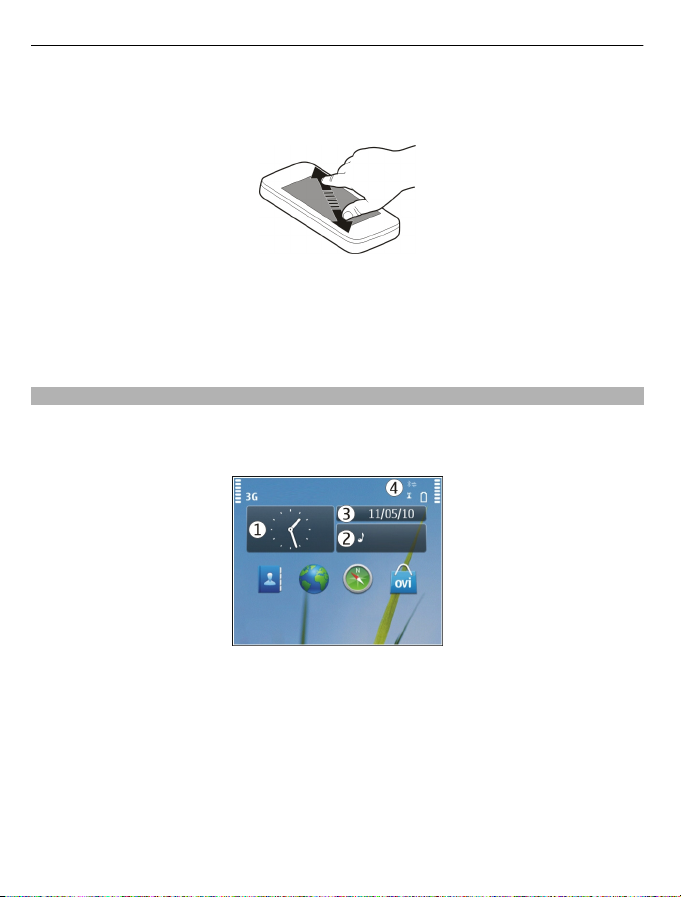
24 Alapvető használat
Nagyítás
Helyezzük két ujjunkat egy elemre, például egy képre vagy weboldalra, majd
csúsztassuk el ujjainkat egymástól.
Kicsinyítés
Helyezzük két ujjunkat az elemre, majd csúsztassuk ujjainkat egymás felé.
Tipp: Az elem kétszeri megérintésével is nagyíthatunk és kicsinyíthetünk.
A Főképernyő interaktív elemei
A főképernyő elemei interaktívak. Például közvetlenül a Főképernyőről módosítható a
dátum és az idő, beállíthatók ébresztések, naptárjegyzetek írhatók, illetve
szerkeszthetők az üzemmódok.
Ébresztés beállítása
Válasszuk ki az órát (1).
Üzemmódok bekapcsolása vagy szerkesztése
Válasszuk ki a kívánt üzemmódot (2).
Időbeosztás megjelenítése vagy szerkesztése
Válasszuk ki a dátumot (3).
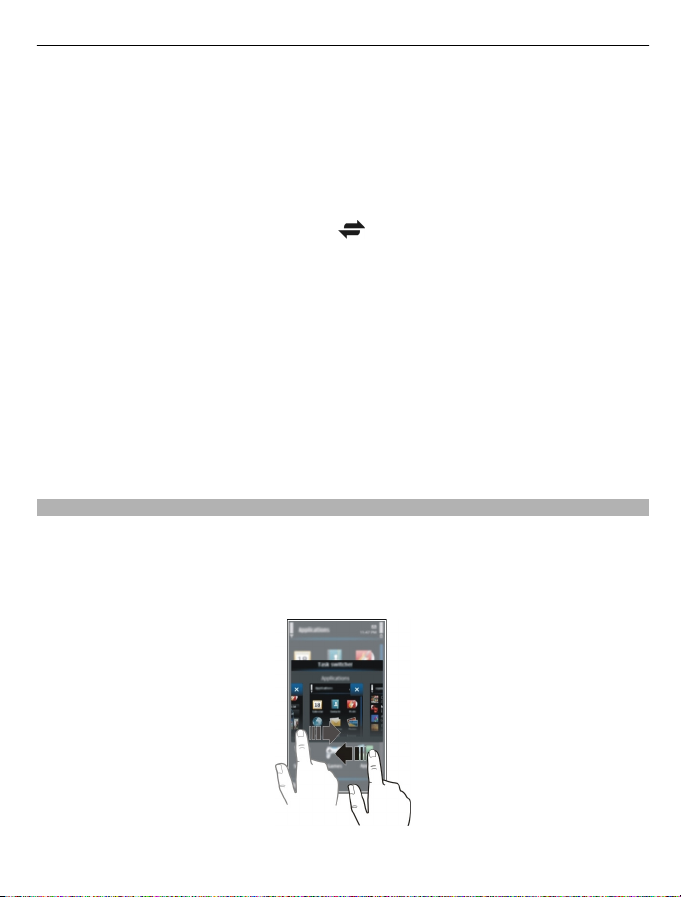
Alapvető használat 25
A nem fogadott és a fogadott hívások listájának megtekintése
Válasszuk ki az értesítési területet (4).
Elérhető vezeték nélküli hálózatok megtekintése, és a Bluetooth-kapcsolat
kezelése
Válasszuk ki az értesítési területet (4).
A kapcsolódási beállítások módosítása
Válasszuk ki az értesítési területet (4) és a
A legtöbb egyéb nézetben az értesítési terület (4) kiválasztása után az alábbi
lehetőségek állnak rendelkezésre:
• A kapcsolódási beállítások módosítása.
• Nyissuk meg az Óra alkalmazást, és állítsunk be jelzést.
• Az akkumulátor állapotában megtekintése, és az energiatakarékos mód
bekapcsolása.
• A nem fogadott hívások és a beérkezett üzenetek értesítéseinek megtekintése.
• Nyissuk meg a WLAN-varázslót, majd csatlakozzunk a kívánt vezeték nélküli
hálózathoz.
• A Bluetooth-kapcsolat kezelése.
Megnyitott alkalmazások közötti váltás
Láthatjuk, mely alkalmazások és feladatok futnak a háttérben, és válthatunk azok
között.
Nyomjuk meg és tartsuk lenyomva a menügombot, lapozzunk jobbra vagy balra, majd
válasszuk ki a kívánt alkalmazást.
lehetőséget.
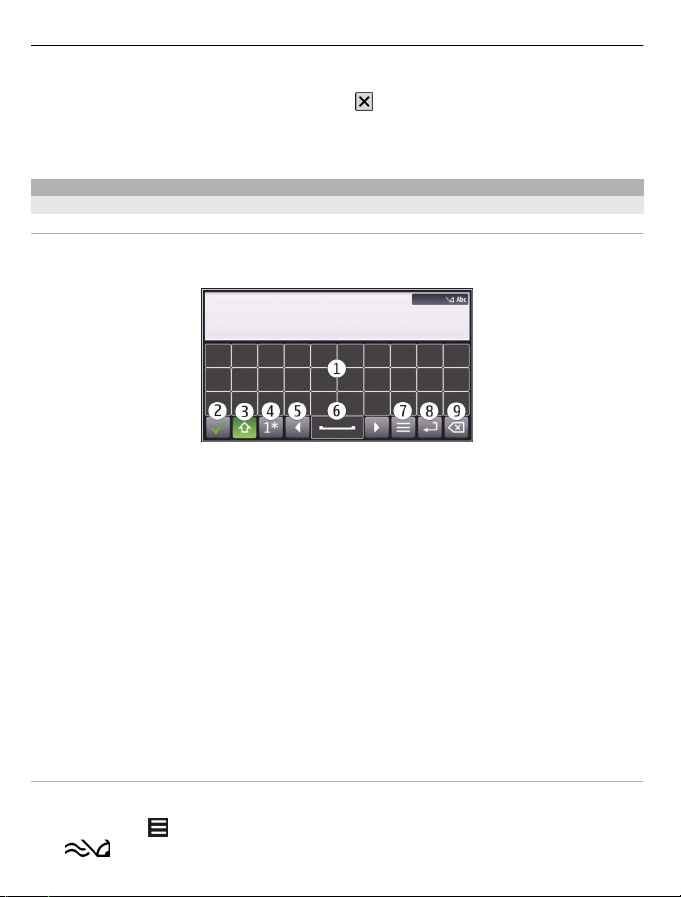
26 Alapvető használat
A háttérben futó alkalmazások megnövelik a telefon energiafogyasztását. Egy nem
használt alkalmazás bezárásához válasszuk a
Tipp: Az összes megnyitott alkalmazás bezárásához válasszuk ki és tartsuk kijelölve a
feladatváltót, majd az előugró menüben válasszuk a Mindent bezár lehetőséget.
Szövegírás
Szövegbevitel a virtuális billentyűzet használatával
A virtuális billentyűzet használata
Válasszunk ki egy szövegbeviteli mezőt, majd fordítsuk a készüléket vízszintes
helyzetbe.
1 Virtuális billentyűzet
2 Bezár gomb - Bezárja a virtuális billentyűzetet.
3 Shift és caps lock - Nagybetűs karaktert írhatunk, ha kisbetűvel írunk, vagy fordítva.
Ehhez a karakter beírása előtt nyomjuk meg ezt a gombot. A caps lock mód
bekapcsolásához nyomjuk meg kétszer a gombot. A gomb alatti vonal jelzi, hogy a
caps lock mód be van kapcsolva.
4 Karaktertartomány - A kívánt karaktertartomány (pl. számok, speciális vagy
ékezetes karakterek) kiválasztása.
5 Nyílgombok - A kurzor balra vagy jobbra mozgatása.
6 Szóköz – Szóközt szúr be.
7 Bevitel menü - A prediktív szövegbeviteli mód bekapcsolása, illetve a beviteli nyelv
kiválasztása.
8 Enter gomb - A kurzort a következő sorba vagy beviteli mezőbe viszi. Egyéb
műveletekhez az adott helyzettől függően használható. Például a böngésző webcím
mezőjében Ugrás gombként működik.
9 Backspace gomb - Egy karakter törlése.
lehetőséget.
A prediktív szövegbevitel aktiválása a virtuális billentyűzettel
A prediktív szövegbevitel nem feltétlenül áll rendelkezésre minden nyelven.
1 Válasszuk a
> Beviteli opciók > Predikt. bev. bekapcs. lehetőséget. A
jelenik meg a kijelzőn.
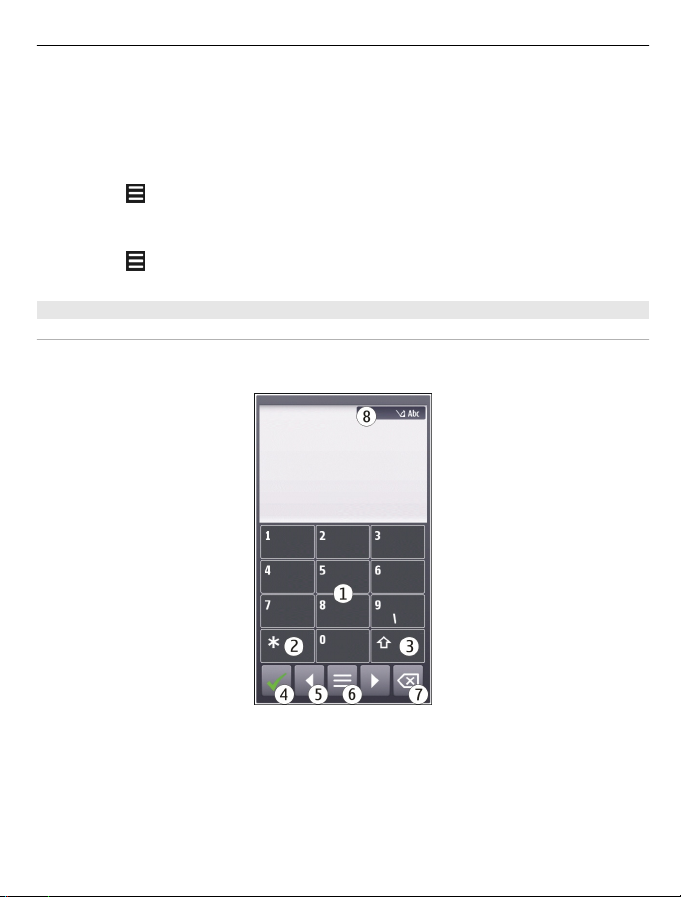
Alapvető használat 27
2 Kezdjünk el írni egy szót. Írás közben a készülék felkínálja a lehetséges szavakat.
Amikor megjelenik a kívánt szó, válasszuk ki.
3 Ha a szó nem szerepel a szótárban, a készülék egy másik szót kínál fel helyette. Ha
az új szót fel kívánjuk venni a szótárba, válasszuk ki a beírt a szót.
A prediktív szövegbevitel kikapcsolása
Válasszuk a
> Beviteli opciók > Predikt. bev. kikapcs. lehetőséget.
A szövegbevitel beállításainak módosítása
Válasszuk a
> Beviteli opciók > Beállítások lehetőséget.
Szövegbevitel a virtuális billentyűzetről
A virtuális számbillentyűzet használata
Válasszunk ki egy szövegbeviteli mezőt, majd fordítsuk a készüléket függőleges
helyzetbe.
1 Számgombok
2* - Különleges karakter beírása, illetve prediktív szövegbevitel esetén az aláhúzott
szóra felkínált lehetőségek végiglapozása.
3 Shift gomb - Váltás a kis- és a nagybetűs mód között. A prediktív szövegbeviteli mód
be- és kikapcsolásához nyomjuk meg kétszer (gyorsan egymás után) a gombot. A
betűk és a számok beírására szolgáló üzemmódok közötti váltáshoz tartsuk nyomva
a gombot.
4 Bezárás gomb - A virtuális számbillentyűzet bezárása.
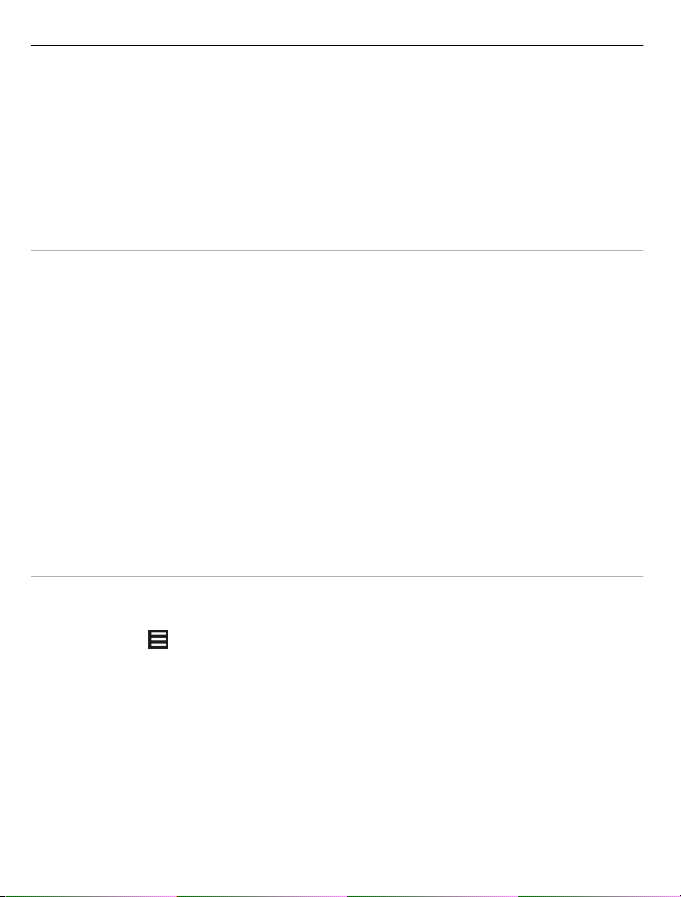
28 Alapvető használat
5 Nyílgombok - A kurzor mozgatása balra vagy jobbra.
6 Bevitel menü - A prediktív szövegbeviteli mód bekapcsolása, illetve a beviteli nyelv
kiválasztása.
7 Backspace gomb - Egy karakter törlése.
8 Szövegbevitel jelzése (ha elérhető) – Jelzi, hogy a kis- vagy a nagybetűs mód, illetve
a betű- vagy a számmód közül melyik az aktív, továbbá hogy be van-e kapcsolva a
prediktív szövegbeviteli mód.
A hagyományos szövegbeviteli mező bekapcsolása a virtuális billentyűzettel
Gyorsan nyomjuk meg kétszer a # billentyűt.
Karakterek bevitele
1 Érintsünk meg egy számgombot (1–9) ismételten, addig, amíg a kívánt karakter
meg nem jelenik. A gombok alatt több karakter áll rendelkezésre, mint amennyi a
gombokon látható.
2Ha a következő beírandó betű ugyanazon a gombon található, amelyen a előzőleg
beírt betű, akkor várjunk, amíg a kurzor meg nem jelenik, vagy mozgassuk a kurzort
előre, és nyomjuk meg újra a betűnek megfelelő gombot.
Szóköz beírása
Válasszuk a 0 gombot.
A kurzor mozgatása a következő sorra
Nyomjuk meg gyorsan háromszor a 0 gombot.
A prediktív szövegbevitel funkció bekapcsolása a virtuális számbillentyűzetről
A prediktív szövegbevitel egy beépített szótáron alapszik, amelyhez mi magunk is
adhatunk új szavakat. A prediktív szövegbevitel nem áll rendelkezésre minden nyelven.
1 Válasszuk a
2 A kívánt szó leírásához használjuk a 2–9 gombokat. Egy betű leírásához minden
gombot csak egyszer érintsünk meg. Ha például az angol szótár van kiválasztva, a
Nokia szó beírásához érintsük meg a következő gombokat: 6 – N, 6 – o, 5 – k, 4 – i
és 2 – a.
Ugyanazt a gombot ismételten megnyomva újabb felajánlott szó jelenik meg.
3 Ha a megjelenített szó nem helyes, nyomjuk meg többször a * gombot, amíg a
kívánt szó meg nem jelenik a kijelzőn.
Ha a szó után a ? karakter jelenik meg, akkor a szó nem szerepel a szótárban. Ha
egy szót fel szeretnénk venni a szótárba, nyomjuk meg a * gombot, írjuk be a szót
hagyományos szövegbevitellel, és válasszuk az OK lehetőséget.
> Prediktív bev. bekapcs. lehetőséget.
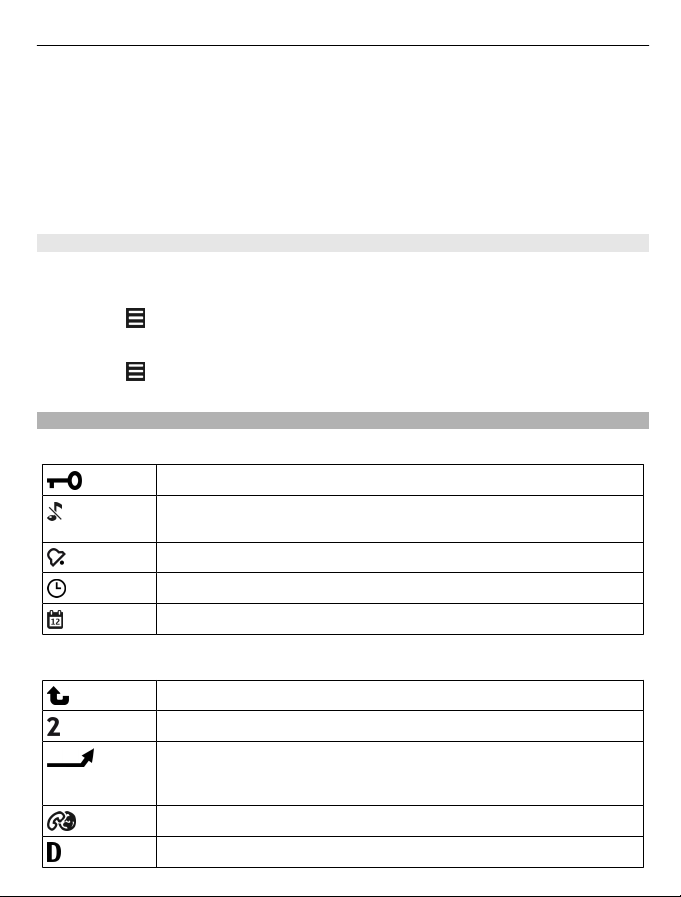
Alapvető használat 29
4 Szóköz beszúrásához válasszuk a 0 gombot. A leggyakoribb írásjelek beírásához
válasszuk az 1-es gombot, majd nyomjuk meg többször a * gombot, amíg a kívánt
írásjel meg nem jelenik.
5 Kezdjük el írni a következő szót.
A prediktív szövegbevitel kikapcsolása
Érintsük meg gyorsan egymás után kétszer a # gombot.
A bevitel nyelvének beállítása
Válasszuk a Menü > Beállítások és Telefon > Érintők. bevitel > Írás nyelve pontot.
A nyelv megváltoztatása a billentyűzet használatával
Válasszuk a
A nyelv megváltoztatása a billentyűzet használatával
Válasszuk a
A kijelzőn megjelenő ikonok
Általános ikonok
> Beviteli opciók > Írás nyelve lehetőséget.
> Írás nyelve lehetőséget.
Az érintőképernyő és billentyűzet le van zárva.
A készülék hang nélküli figyelmeztetést küld hívás vagy üzenet
érkezésekor.
Be van állítva az ébresztőóra.
Időzített üzemmód van bekapcsolva.
Elszalasztott naptári eseménye van.
Hívásjelző ikonok
Valaki hívni próbált.
A második telefonvonalat használjuk (hálózati szolgáltatás).
A készüléken be van állítva a beérkező hívások átirányítása más
telefonszámra funkció (hálózati szolgáltatás). Ha két telefonvonalunk
van, az aktív vonalat egy szám jelzi.
A készülék készen áll az internetes telefonálásra.
Adathívás van folyamatban (hálózati szolgáltatás).
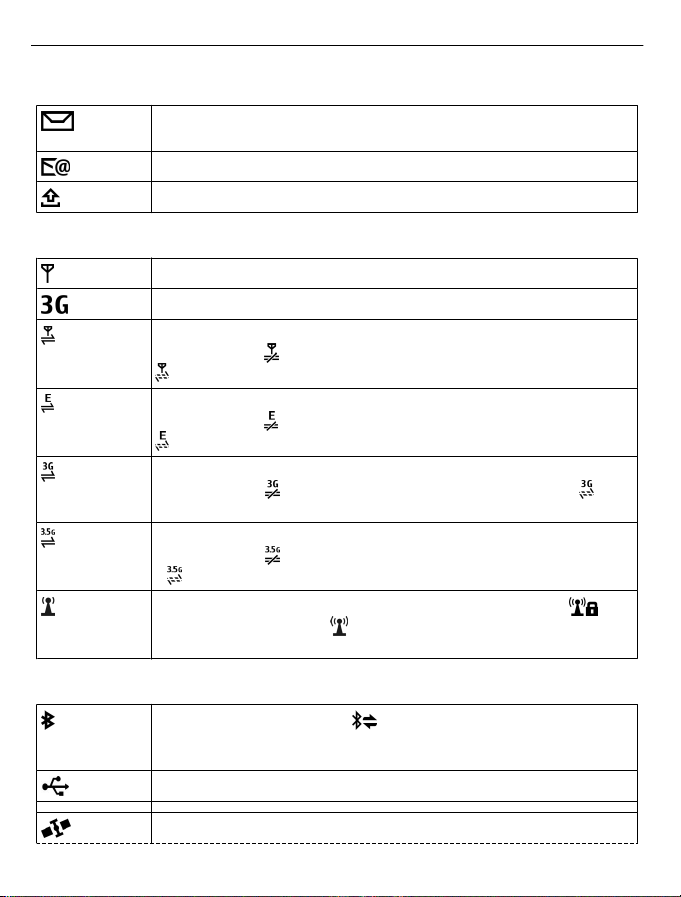
30 Alapvető használat
Üzenetjelző ikonok
Olvasatlan üzenetei vannak. Az ikon villogása jelzi, ha a SIM-kártyán
megtelt az üzenetmemória.
Új e-mail érkezett.
A Kimenő mappában üzenetek várnak elküldésre.
Hálózati jelzések
A készülék GSM-hálózathoz kapcsolódik (hálózati szolgáltatás).
A készülék 3G-hálózathoz kapcsolódik (hálózati szolgáltatás).
Csomagkapcsolt adatátviteli GPRS-kapcsolatunk van (hálózati
szolgáltatás). A
ikon pedig azt, hogy a kapcsolat most jön létre.
Csomagkapcsolt adatátviteli EGPRS-kapcsolatunk van (hálózati
szolgáltatás). A
ikon pedig azt, hogy a kapcsolat most jön létre.
Csomagkapcsolt adatátviteli 3G-kapcsolatunk van (hálózati
szolgáltatás). A
pedig azt, hogy a kapcsolat most jön létre.
Egy HSDPA csomagkapcsolt adatátviteli adatkapcsolat aktív (hálózati
szolgáltatás). A
ikon pedig azt, hogy a kapcsolat elérhető.
a
WLAN-kapcsolat áll rendelkezésre (hálózati szolgáltatás). A ikon
titkosított kapcsolatot, a
jelez.
ikon azt jelzi, hogy a kapcsolat várakoztatva van, a
ikon azt jelzi, hogy a kapcsolat várakoztatva van, a
ikon azt jelzi, hogy a kapcsolat szünetel, a ikon
ikon azt jelzi, hogy a kapcsolat fel van függesztve,
ikon pedig titkosítás nélküli kapcsolatot
Csatlakozást jelző ikonok
A Bluetooth funkció aktív. A ikon azt jelzi, hogy a készülék
adatokat küld. Ha az ikon villog, a készülék egy másik készülékhez
próbál csatlakozni.
USB-kábel van a készülékhez csatlakoztatva.
A GPS-kapcsolat aktív.
